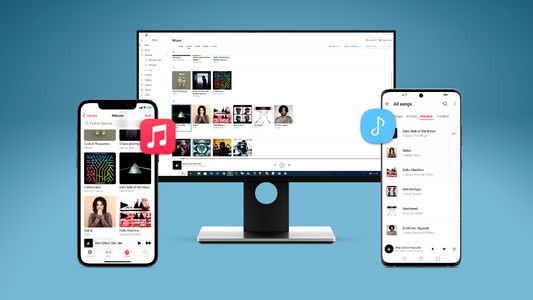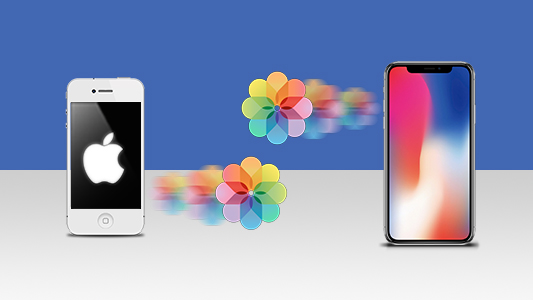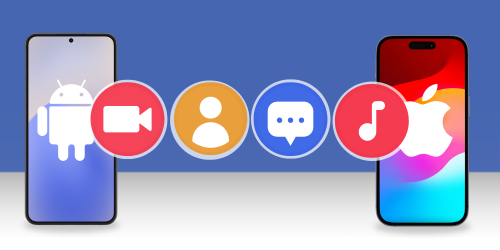古いiPodやiOSデバイスから新しいiPodやiPhoneに音楽を転送する方法は?
新しいデバイスを持っているけれども、以前のiPodにある音楽をそのままにしておきたくない場合、このガイドでその音楽を移動する最適な方法を確認できます。
最初にTouchCopyを使って、以前のiPod、iPhone、iPadからお使いのコンピューターかiTunesに音楽をコピーします(ステップ1)。
それから、Tunes / Finderか無料のWaveformアプリのいずれかを使って、コンピューターから新しいiOSデバイスに曲をコピーします(ステップ2)。
ステップ1: iPod、iPhone、iPadから音楽をコピー
TouchCopyは WindowsとMac版アプリです。iPodやiOSデバイスから、コンピューターまたはiTunesに直接音楽を移動させることができます。 このソフトウェアは旧式のクリックホイールデバイスやiOSデバイスを含め、すべてのiPodに対応しています。
デバイスからコンピューターに音楽を移動する方法をご紹介します。
- PCかMacでTouchCopyをダウンロード、インストール
- USBケーブルで、以前のiPod、iPhone、iPadをお使いのコンピューターに接続
- TouchCopyの音楽セクションをクリックし、デバイス上のすべての音楽を表示
- コンピューターにコピーしたい音楽をデバイスから選択
- 音楽の移動先を選択:
- Windows PC:「PCにコピー」をクリックして、音楽をPCのフォルダーに移動
- iTunes:「iTunesにコピー」をクリック
- Mac:「音楽にコピー」をクリック
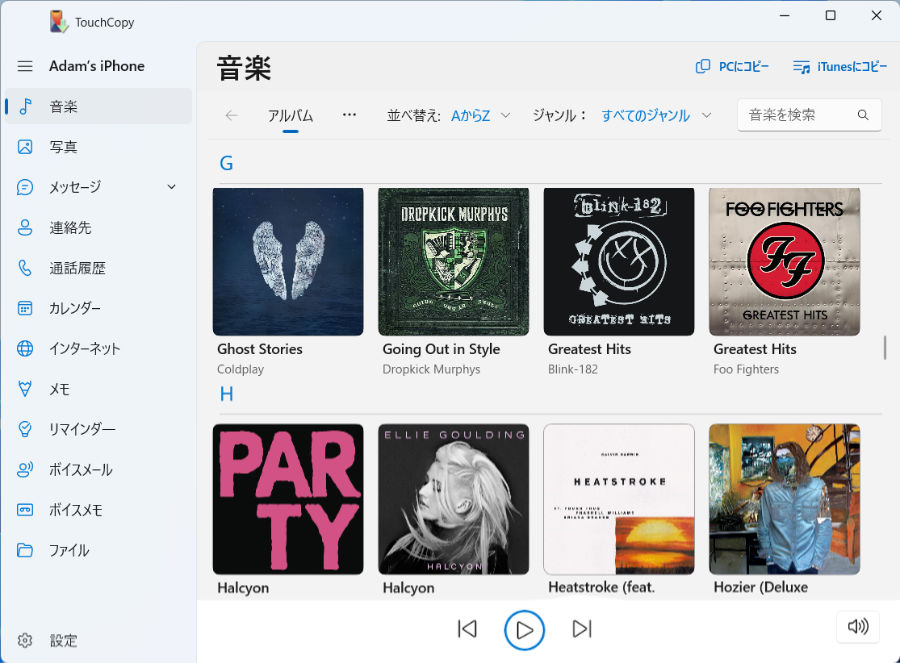
動画で実行している所を見る:
ステップ2:コンピューターから新しいiPhone、iPod、iPadに音楽をコピー
以前のデバイスの音楽をコンピューターに無事に保存できたところで、新しいiPhone、iPod、iPadに音楽をコピーする最適な方法を下記で選ぶことができます。
- オプション1:Waveform– 同期せずにお使いのiOSデバイスに音楽を移動したいWindows 10や11のユーザー
- オプション2:iTunes- 削除してデバイスに音楽を同期したいiTunesユーザー
- オプション3:macOS Finder- macOS 10.15 (Catalina) 以降のMacユーザー
オプション1:Waveformを使って、PCからiPhone、iPod、iPadに音楽をコピー
Waveformは、最新の音楽プレーヤー兼マネージャーとしてiTunesのすばらしい代わりの方法です。同期せずにPCからiPhoneに音楽をシームレスに移動することも可能です!
- PCでWaveformを入手。無料です
- Waveformを起動して、USBケーブルを使ってiPhone、iPod、iPadに接続
- 「このPC」で、PC上のすべての音楽を表示
- PCからコピーしたい音楽を選択(CtrlクリックかShiftクリックで、複数の曲/アルバムを選択)
- 「 [お使いのiPhone名]にコピー」をクリック
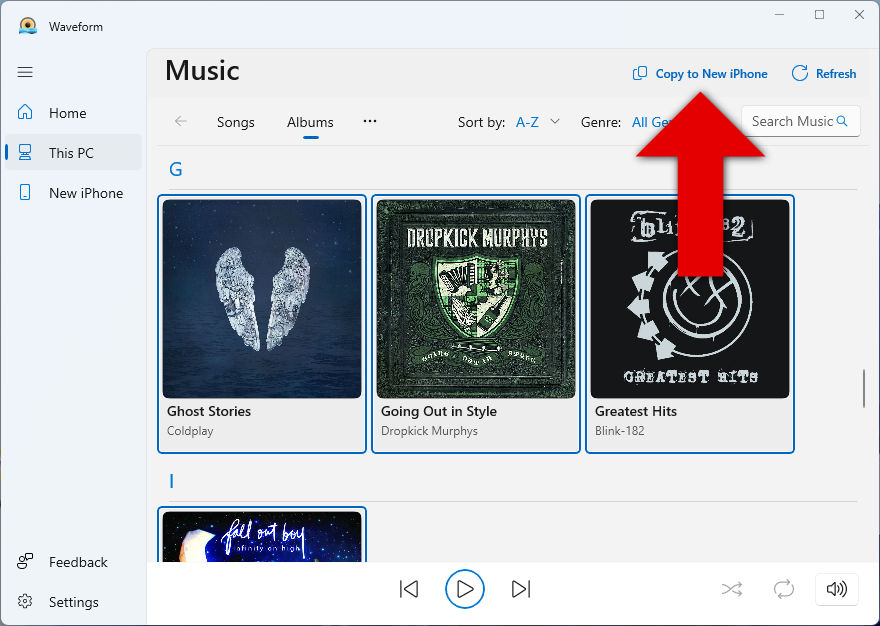
コピーが完了したら、左のメニューでiPhoneをクリックしてWaveformを使用するか、音楽アプリを開いて直接iPhoneで新しい音楽にアクセスできます!
Waveformに関する詳細Waveform音楽プレーヤーを無料ダウンロード:
オプション2:iTunesを使って、PCからiPhone、iPod、iPadに音楽を同期
この方法は、同期する音楽と、新しいiPod/iPhoneにすでにあるすべての音楽を置き換えます。そのため、同期前にすべての音楽が音楽ライブラリにあることを確認して、データ損失を防いでください!削除や同期をしたくない場合には、代わりに上述のWaveformをお試しください。
- iPhoneをコンピューターに接続します。
- 自動で開かない場合には、iTunesを開きます。
- お使いのデバイスアイコンをクリックして、音楽ヘッダーをクリックします。
- ボックスにチェックを入れて音楽同期を有効にし、ライブラリ全体、または選択した音楽だけを同期するのかどうかを選択します。
- 「同期」をクリックして、同期を開始します。
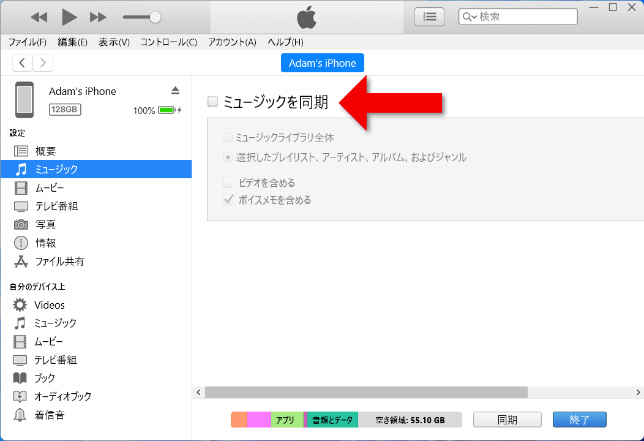
デバイスと更新したiTunesライブラリを同期する方法に関する詳細手順については、Appleのサポート記事をご確認ください。
オプション3:Finderを使って、MacからiPhone、iPod、iPadに音楽を同期
macOS Catalina (10.15) 以降をお使いなら、iTunesはこれらの最近のMacで利用できません。そのため、Finderアプリを利用して音楽を同期する必要があります。
- これを実行するためには、iPod/iPhoneをMacに接続してから、ファインダーを開きます。
- ファインダーウィンドウのロケーションヘッダーの所からデバイスをクリックします。
- 音楽ヘッダーをクリックしてから、「[ユーザー名]のスマホ/iPodで音楽を同期」のボックスにチェックを入れます。
- Macからのライブラリ全体、または選択した音楽だけを同期するのかどうかを選択します。
- 「適用する」をクリックして、同期を開始します。
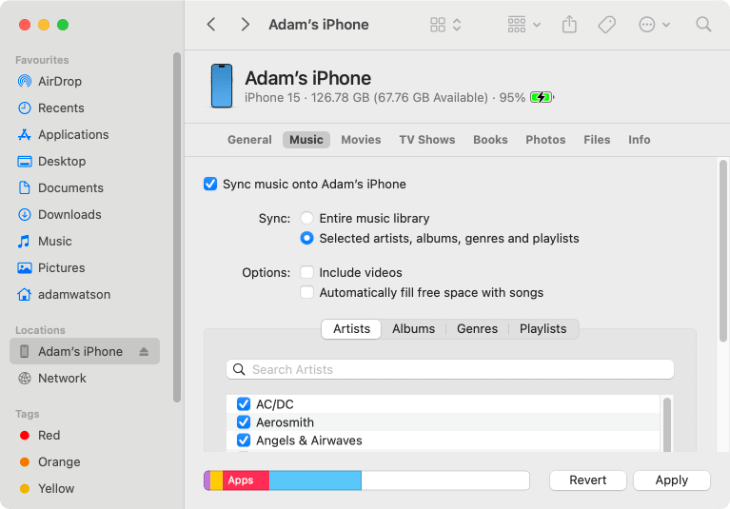
ファインダーとiPodを同期することに問題がありますか?大丈夫です。ファインダーとデバイスを安全に同期する方法を確認しましょう。
 発行元 :
発行元 :Wide Angle Software